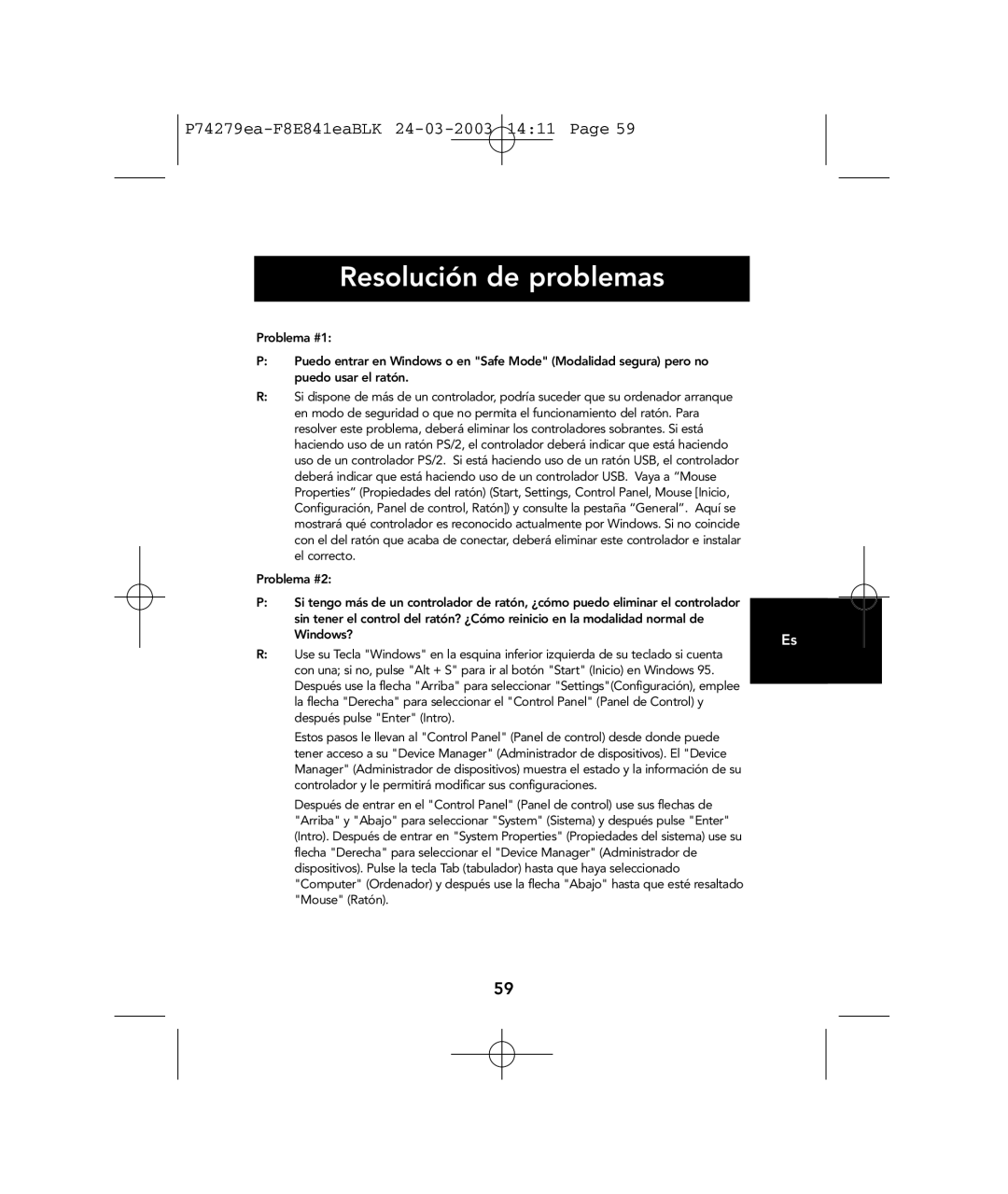P74279ea-F8E841eaBLK 24-03-2003 14:11 Page 59
Resolución de problemas
Problema #1:
P:Puedo entrar en Windows o en "Safe Mode" (Modalidad segura) pero no puedo usar el ratón.
R:Si dispone de más de un controlador, podría suceder que su ordenador arranque en modo de seguridad o que no permita el funcionamiento del ratón. Para resolver este problema, deberá eliminar los controladores sobrantes. Si está haciendo uso de un ratón PS/2, el controlador deberá indicar que está haciendo uso de un controlador PS/2. Si está haciendo uso de un ratón USB, el controlador deberá indicar que está haciendo uso de un controlador USB. Vaya a “Mouse Properties” (Propiedades del ratón) (Start, Settings, Control Panel, Mouse [Inicio, Configuración, Panel de control, Ratón]) y consulte la pestaña “General”. Aquí se mostrará qué controlador es reconocido actualmente por Windows. Si no coincide con el del ratón que acaba de conectar, deberá eliminar este controlador e instalar el correcto.
Problema #2:
P:Si tengo más de un controlador de ratón, ¿cómo puedo eliminar el controlador sin tener el control del ratón? ¿Cómo reinicio en la modalidad normal de
Windows? | Es |
|
R:Use su Tecla "Windows" en la esquina inferior izquierda de su teclado si cuenta con una; si no, pulse "Alt + S" para ir al botón "Start" (Inicio) en Windows 95. Después use la flecha "Arriba" para seleccionar "Settings"(Configuración), emplee la flecha "Derecha" para seleccionar el "Control Panel" (Panel de Control) y después pulse "Enter" (Intro).
Estos pasos le llevan al "Control Panel" (Panel de control) desde donde puede tener acceso a su "Device Manager" (Administrador de dispositivos). El "Device Manager" (Administrador de dispositivos) muestra el estado y la información de su controlador y le permitirá modificar sus configuraciones.
Después de entrar en el "Control Panel" (Panel de control) use sus flechas de "Arriba" y "Abajo" para seleccionar "System" (Sistema) y después pulse "Enter" (Intro). Después de entrar en "System Properties" (Propiedades del sistema) use su flecha "Derecha" para seleccionar el "Device Manager" (Administrador de dispositivos). Pulse la tecla Tab (tabulador) hasta que haya seleccionado "Computer" (Ordenador) y después use la flecha "Abajo" hasta que esté resaltado "Mouse" (Ratón).
59